Kuidas taastada Internet pärast Windows 7 uuesti installimist

- 626
- 57
- Jody Spencer
Sageli avastavad kasutajad pärast armastatud Windows 7 uuesti installimist, et globaalsesse võrku sisenemine on võimatu. Tavaliselt juhtub see madala kvaliteediga süsteemikomplektide töö ajal. Pange tähele, et reeglina litsentseeritud installimisketas sisaldab kõike, mis on vajalik OS -i käivitamiseks ja kasutaja jaoks kõige olulisemad funktsioonid, sealhulgas Internet. Sellistes koostistes valib arvuti iseseisvalt ühenduse skeemi, seab vajalikud draiverid ja nii edasi. Kuidas Windowsi konfigureerida, kui Internet ei tööta? Mõtleme selle üksikasjalikumalt välja!

Windowsi ametliku versiooni installimine säästab kasutajaid paljudest probleemidest
Probleemide põhjused
On mitmeid kõige levinumaid põhjuseid, miks Internetti ei kuvata. See:
- adapteri õigete ja asjakohaste autojuhtide puudumine;
- Probleem on pakkuja poolel;
- Windowsi teenused on keelatud;
- Võrgukaart on vale;
- Üks arvuti komponentidest on vigane.
Autojuhid
Autojuhtide puudumist peetakse võrgu puudumise kõige populaarsemaks põhjuseks. Süsteem on installitud ilma draiverita adapteri jaoks, kuna Windows ei suuda seda elektroonilist arvutit võrguga ühendada. Mida teha?
Oluline on kontrollida, kas teie arvamine vastab autojuhtide puudumise kohta. Selleks minge veebisaidile "Võrguühendused" ja seejärel kontrollige, kas määratud aknas on "elavaid" ühendusi.
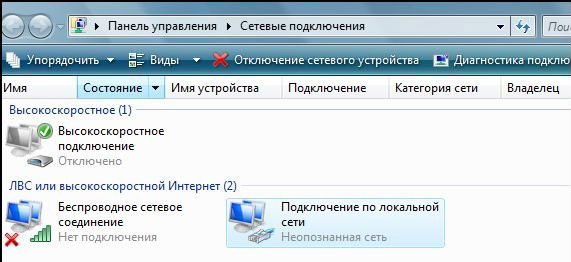
Kui ühendus leiti, kuid muudatusi ei olnud, proovige järgmist meetodit.
Windows tajub draiverit tavaliselt piisavalt ja loob isegi aktiivse ühenduse, kuid sobimatu võrguga ei tööta. Selle nüansi kontrollimiseks minge aadressile "Seadmehaldur". Kui probleem seisneb komponentide kokkusobimatus, põleb hüüumärk teie adapteri ees.
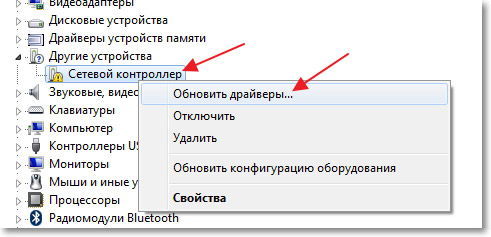
Selliste probleemidega peate draiveri uuesti installima. Interneti puudumine muudab selle ülesande täitmise keeruliseks, sest sobiva faili saamine ilma välise abita on keeruline. Siin on hindamatu draiveritega ketas, mis tavaliselt on arvutiga kaasas. Sellest kettast saate installida kõik draiverid ja kõik peaks teenima. Kuid komplektis oleva juhi sülearvutitega tavaliselt ei lähe.
Kui käepärast on Windowsi installifailidega ketas, soovitame see sisestada CD-ROM-i ja lubada süsteemil õiged draiverid “saada”. midagi ei muutunud? Siis peate otsima vajalikku faili sõpradele või naabritele, kelle Internet töötab omast stabiilsemalt.
Teades adapteri nime või teie emaplaadi nime, võib olla võimalik soovitud draiver Internetist alla laadida. Valikuna saate alla laadida draiveri, näiteks draiveripaki lahendus - programm ise määrab kõik arvuti seadmed, installida kõik puuduvad draiverid ja värskendada tulemust. Kuid peate alla laadima täisversiooni, mis saab töötada ilma Internetita.
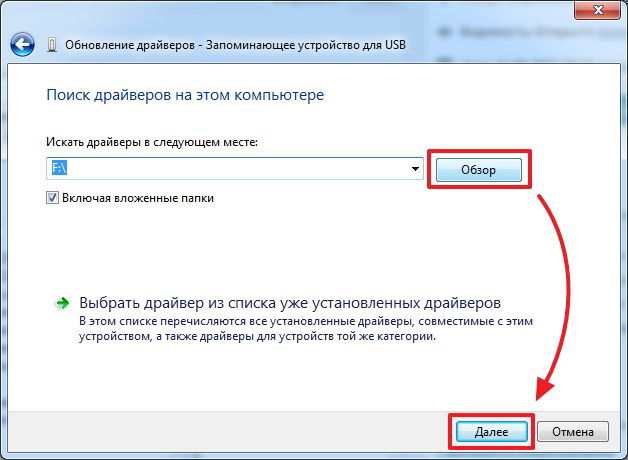
Teenuste kaasamine
Kui kõiki programme värskendatakse, kuid võrku pole ikka veel ilmunud, kontrollige süsteemiteenuseid. Veebis surfamiseks on vaja käivitada mitmeid Windows 7 valikuid, mis on häälestatud jaotises "Süsteem ja ohutus". Kui klõpsate määratud sildil, peate valima "Administration" ja seejärel "Teenus". Nüüd ilmub kõigi OS -i teenuste loend. Kontrollige, kas lisatud on järgmine:
- telefon;
- võrguühendused;
- Telnet;
- DNS klient;
- võrkude loend;
- ühenduse dispetšer;
- DHCP klient;
- arvutite vaatleja.
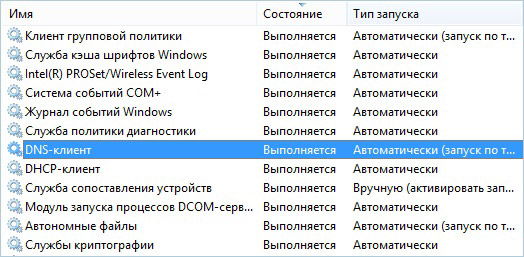
Kõik need valikud pärast akende uuesti installimist tuleb sisse lülitada, vastasel juhul on traadiga Interneti ühendamine võimatu. Konkreetse suvandi aktiveerimiseks valige kõigepealt üksus „Atribuudid” (klõpsake teenuse paremal nupul). Siin on soovitatav panna käivitamine positsioonile "auto" (teenus on automaatne järjekorras koos arvuti kaasamisega).
Varustus
Mõnikord on probleem nii elementaarne, et see on lihtsalt tähelepanuta jäetud. Sageli hakkab kasutaja muutma Windowsi ühenduse parameetreid või installige draiverite uuesti, kahtlustades, et probleem seisneb seadme füüsilises ühenduses.
Algselt soovitame kontrollida, kas lambipirn on võrgukaardil. See asub pistiku lähedal, kus teenuseosutaja traat on ühendatud. Kui indikaator põleb rohelises valguses, on pakkuja ja teie arvuti vahel tõesti ühendus. Vastupidisel juhul soovitame teil saada Interneti -teenuseid pakkuva ettevõtte tehnilist tuge, sest tõenäoliselt tuleks probleeme parandada nende poolel.
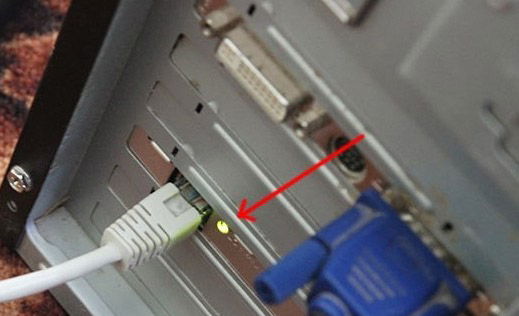
Telefoniühendust peetakse nüüd vananenud, kuid mõned inimesed jätkavad seda. Seda tüüpi jaoks peate kontrollima, kas piiksub telefoniliinil. Samuti soovitame ettevõttel teada saada alternatiivsete ühendusmeetodite kohta.
Kui traadita ühenduse ajal on juurdepääs, peate veenduma, et see on aktiivselt. Seda saab näha vilkuva ikooni abil töölaua nurgas.

Mis puutub modemisse, siis selle kasutamisel on oluline kontrollida aku laadimist. Lisaks soovitavad eksperdid kasutada kaablit, mitte Bluetoothi.
Kui kasutatakse ühendust Wi-Fi ruuteriga, peate veenduma, et see töötab ja arvuti on sellega õigesti ühendatud. Juhtub, et lihtne sulgemine ja ruuteri sisselülitamine aitab - mõned mudelid võivad mõnikord lihtsalt "külmutada".
Ühendusfunktsioonid
Kui Internet pärast Windowsi uuesti installimist ei ole arvutis, võib -olla olete välja kirjutatud ekslikud sätted. Sageli annab pakkuja välja spetsiaalsed juhised, mis aitavad kõiki komponente konfigureerida (siduda MAC -aadress, parooli kasutamine, sisselogimine ja nii edasi).
PRRRO-protokolli kõrvaldamisega ootab süsteem sisselogimise/kasutaja sisendit. Seda otsese ühenduse meetodit peetakse üheks kuulsamaks, pidage seda üksikasjalikumaks.
Niisiis, peaksite kontrollima ühenduse tingimust, seda tehakse "võrkude juhtimiskeskuses". Ühenduste häälestamisel valige "Ühendus Internetiga" ja klõpsake siis "PRO -ga kõrgel kiirusel", mis tähendab pakkuja kaabli või DSL -i osalemist.
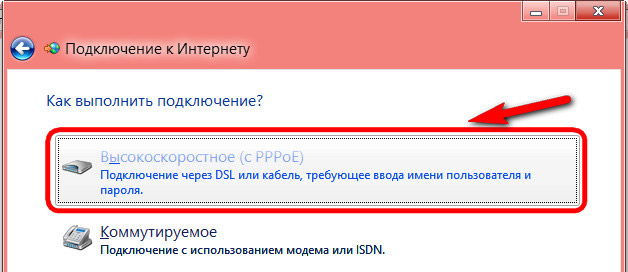
Nüüd piisab nimega, samuti sisestada sisselogimine/pass pakkuja lepingust. Kui kõik on tõsi, kuvatakse Internet kohe pärast seadete rakendamist.
- « Kuidas käituda, kui aktiveerimiskoodiga telegrammi SMS ei tulnud
- Teleris pole pilti, kuid on olemas heli - kuidas probleemi lahendada »

